MacBookを使っていて、メニューバーにいつも表示されていたはずのバッテリー残量が見当たらず、困っていませんか?「あれ、あとどれくらい使えるんだろう?」と不安になりますよね。
ご安心ください。この記事では、Macのメニューバーにバッテリー残量が表示されない問題を解決するための手順を、初心者の方にも分かりやすく解説します。
主な原因は「システム設定の見落とし」か「一時的なシステムの不具合」の可能性が高いです。一緒に確認していきましょう。
原因1:システム設定で非表示になっている
macOSのアップデート後などに、意図せず設定が変わってしまうことがあります。まずは、一番可能性の高いシステム設定を確認してみましょう。
主な原因
近年のmacOSでは、「コントロールセンター」でメニューバーに表示する項目を管理しています。ここでの設定がオフになっていると、バッテリー残量は表示されません。
具体的な解決手順(macOS Sonoma、Venturaなど)
- 画面左上のAppleメニューをクリックし、「システム設定」を選択します。
- 開いたウィンドウの左側にあるサイドバーから「コントロールセンター」をクリックします。
- 右側の画面を下にスクロールし、「バッテリー」の項目を見つけます。
- 「メニューバーに表示」というスイッチを**オン(青色)**にします。
- お好みで「割合(%)を表示」もオンにすると、具体的な残量が数値で分かりやすくなるのでおすすめです。
これだけで、メニューバーにバッテリーアイコンが復活するはずです。
原因2:macOSの一時的な不具合
設定は正しいはずなのに表示されない場合、macOSに一時的な問題が発生している可能性があります。多くの場合、Macを再起動するだけで問題が解決します。
主な原因
長時間スリープさせずに使っていると、システムが不安定になり、表示の更新などが正しく行われなくなることがあります。
具体的な解決手順
- 作業中のファイルがあれば、すべて保存してアプリケーションを終了します。
- 画面左上のAppleメニューをクリックし、「再起動」を選択します。
- Macが再起動したら、メニューバーにバッテリー残量が表示されているか確認してください。
それでも解決しない場合に試すこと
上記の基本的な方法で解決しない場合は、以下の少し発展的な対策を試してみてください。
-
SMC(システム管理コントローラ)をリセットする
SMCは、Macの電源やバッテリー、ファンなどを管理する重要な部分です。 ここに問題が起きると、バッテリー表示がおかしくなることがあります。 Appleの公式サポートページで、お使いのMacのモデルに合ったSMCリセットの方法を確認して試してみてください。 -
セーフモードで起動する
Macをセーフモードで起動すると、最小限のシステムだけで立ち上がり、問題の原因がソフトウェアなのかハードウェアなのかを切り分けるのに役立ちます。セーフモードで起動してバッテリーが表示されるか確認してみましょう。 -
macOSを最新バージョンにアップデートする
お使いのmacOSのバージョンが古い場合、ソフトウェアのバグが原因で問題が発生している可能性があります。 「システム設定」の「一般」→「ソフトウェアアップデート」から、OSが最新の状態か確認し、アップデートがあれば適用してみてください。
まとめ
最後に、この記事の要点を3つにまとめます。
- まずは「システム設定」の「コントロールセンター」を確認し、「メニューバーに表示」をオンにする。
- 設定に問題がなければ、Macを再起動してみる。
- それでもダメなら、SMCリセットやOSのアップデートを試す。
この記事が、あなたの問題解決の手助けとなれば幸いです。快適なMacライフをお送りください!

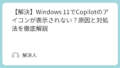
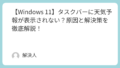
コメント